Azure Database for MySQL に安全に接続するためにアプリケーションで SSL 接続を構成する
適用対象: Azure Database for MySQL - シングル サーバー
Azure Database for MySQL - シングル サーバー
重要
Azure Database for MySQL の単一サーバーは提供終了パスにあります。 Azure Database for MySQL フレキシブル サーバーにアップグレードすることを強くお勧めします。 Azure Database for MySQL フレキシブル サーバーへの移行の詳細については、「Azure Database for MySQL 単一サーバーの動作」を参照してください 。
Azure Database for MySQL は、Secure Sockets Layer (SSL) を使用した、クライアント アプリケーションへの Azure Database for MySQL サーバーへの接続をサポートします。 データベース サーバーとクライアント アプリケーション間に SSL 接続を適用すると、サーバーとアプリケーション間のデータ ストリームが暗号化されて、"man in the middle" 攻撃から保護されます。
手順 1:SSL 証明書を取得する
Azure Database for MySQL サーバーで SSL 経由で通信するために必要な証明書を https://cacerts.digicert.com/DigiCertGlobalRootG2.crt.pem からダウンロードし、その証明書ファイルをローカル ドライブ (このチュートリアルでは例として c:\ssl を使用) に保存します。 Microsoft Internet Explorer と Microsoft Edge の場合: ダウンロードが完了したら、証明書の名前を BaltimoreCyberTrustRoot.crt.pem に変更します。
ソブリン クラウドにおけるサーバーの証明書については、Azure Government、21Vianet によって運営される Microsoft Azure、Azure Germany の各リンクを参照してください。
手順 2:SSL をバインドする
特定プログラミング言語の接続文字列については、下記のサンプル コードを参照してください。
MySQL Workbench を使用した SSL 経由でのサーバーへの接続
SSL 経由で安全に接続するように MySQL Workbench を構成します。
[Setup New Connection](新しい接続のセットアップ) ダイアログから、 [SSL] タブに移動します。
[SSL の使用] フィールドを [必須] に更新します。
[SSL CA File:] (SSL CA ファイル:) フィールドに DigiCertGlobalRootG2.crt.pem ファイルの場所を入力します。
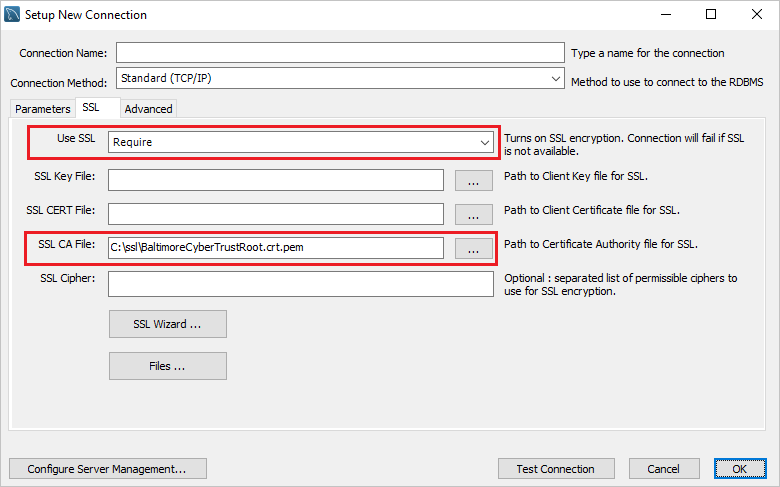
既存の接続の場合、SSL をバインドするには、接続アイコンを右クリックして編集を選択します。 次に [SSL] タブに移動して証明書ファイルをバインドします。
MySQL CLI による SSL 経由でのサーバーへの接続
SSL 証明書をバインドする別の方法として、次のコマンドを実行して MySQL コマンド ライン インターフェイスを使用します。
mysql.exe -h mydemoserver.mysql.database.azure.com -u Username@mydemoserver -p --ssl-mode=REQUIRED --ssl-ca=c:\ssl\DigiCertGlobalRootG2.crt.pem
Note
Windows 上で MySQL コマンド ライン インターフェイスを使用しているときに、エラー SSL connection error: Certificate signature check failed が表示されることがあります。 この場合、--ssl-mode=REQUIRED --ssl-ca={filepath} パラメーターを --ssl で置き換えます。
手順 3: Azure で SSL 接続を適用する
Azure ポータルの使用
Azure Portal から Azure Database for MySQL サーバーにアクセスし、 [接続のセキュリティ] をクリックします。 トグル ボタンを使用して、 [SSL 接続を強制する] 設定を有効または無効にし、 [保存] をクリックします。 Microsoft では、セキュリティ強化のため [SSL 接続を強制する] 設定を常に有効にしておくことをお勧めします。
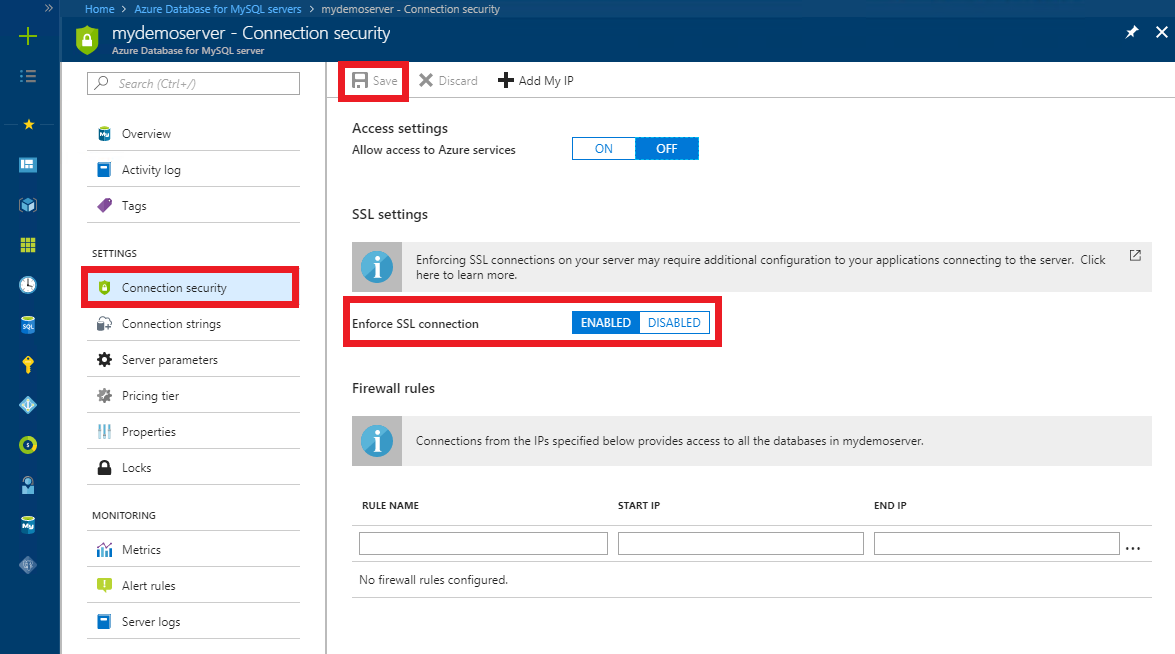
Azure CLI の使用
ssl-enforcement パラメーターを有効または無効にするには、Azure CLI でそれぞれ Enabled または Disabled の値を使用します。
az mysql server update --resource-group myresource --name mydemoserver --ssl-enforcement Enabled
手順 4:SSL 接続を確認する
MySQL の status コマンドを実行して、SSL 経由で MySQL サーバーに接続していることを確認します。
mysql> status
{}{}接続が暗号化されていることを確認します。そのためには、出力に "SSL: Cipher in use is AES256-SHA" (SSL: 使用中の暗号は AES256-SHA) と表示されていることを確認します
サンプル コード
アプリケーションから Azure Database for MySQL へのセキュリティで保護された接続を SSL 経由で確立するためには、次のコード サンプルを参照してください。
Azure Database for MySQL サービスでサポートされている互換性のあるドライバーの一覧を参照してください。
PHP
$conn = mysqli_init();
mysqli_ssl_set($conn,NULL,NULL, "/var/www/html/DigiCertGlobalRootG2.crt.pem", NULL, NULL);
mysqli_real_connect($conn, 'mydemoserver.mysql.database.azure.com', 'myadmin@mydemoserver', 'yourpassword', 'quickstartdb', 3306, MYSQLI_CLIENT_SSL);
if (mysqli_connect_errno()) {
die('Failed to connect to MySQL: '.mysqli_connect_error());
}
PHP (PDO を使用)
$options = array(
PDO::MYSQL_ATTR_SSL_CA => '/var/www/html/DigiCertGlobalRootG2.crt.pem'
);
$db = new PDO('mysql:host=mydemoserver.mysql.database.azure.com;port=3306;dbname=databasename', 'username@mydemoserver', 'yourpassword', $options);
Python (MySQLConnector Python)
try:
conn = mysql.connector.connect(user='myadmin@mydemoserver',
password='yourpassword',
database='quickstartdb',
host='mydemoserver.mysql.database.azure.com',
ssl_ca='/var/www/html/DigiCertGlobalRootG2.crt.pem')
except mysql.connector.Error as err:
print(err)
Python (PyMySQL)
conn = pymysql.connect(user='myadmin@mydemoserver',
password='yourpassword',
database='quickstartdb',
host='mydemoserver.mysql.database.azure.com',
ssl={'ca': '/var/www/html/DigiCertGlobalRootG2.crt.pem'})
Django (PyMySQL)
DATABASES = {
'default': {
'ENGINE': 'django.db.backends.mysql',
'NAME': 'quickstartdb',
'USER': 'myadmin@mydemoserver',
'PASSWORD': 'yourpassword',
'HOST': 'mydemoserver.mysql.database.azure.com',
'PORT': '3306',
'OPTIONS': {
'ssl': {'ca': '/var/www/html/DigiCertGlobalRootG2.crt.pem'}
}
}
}
Ruby
client = Mysql2::Client.new(
:host => 'mydemoserver.mysql.database.azure.com',
:username => 'myadmin@mydemoserver',
:password => 'yourpassword',
:database => 'quickstartdb',
:sslca => '/var/www/html/DigiCertGlobalRootG2.crt.pem'
)
Golang
rootCertPool := x509.NewCertPool()
pem, _ := ioutil.ReadFile("/var/www/html/DigiCertGlobalRootG2.crt.pem")
if ok := rootCertPool.AppendCertsFromPEM(pem); !ok {
log.Fatal("Failed to append PEM.")
}
mysql.RegisterTLSConfig("custom", &tls.Config{RootCAs: rootCertPool})
var connectionString string
connectionString = fmt.Sprintf("%s:%s@tcp(%s:3306)/%s?allowNativePasswords=true&tls=custom","myadmin@mydemoserver" , "yourpassword", "mydemoserver.mysql.database.azure.com", 'quickstartdb')
db, _ := sql.Open("mysql", connectionString)
Java (MySQL Connector for Java)
# generate truststore and keystore in code
String importCert = " -import "+
" -alias mysqlServerCACert "+
" -file " + ssl_ca +
" -keystore truststore "+
" -trustcacerts " +
" -storepass password -noprompt ";
String genKey = " -genkey -keyalg rsa " +
" -alias mysqlClientCertificate -keystore keystore " +
" -storepass password123 -keypass password " +
" -dname CN=MS ";
sun.security.tools.keytool.Main.main(importCert.trim().split("\\s+"));
sun.security.tools.keytool.Main.main(genKey.trim().split("\\s+"));
# use the generated keystore and truststore
System.setProperty("javax.net.ssl.keyStore","path_to_keystore_file");
System.setProperty("javax.net.ssl.keyStorePassword","password");
System.setProperty("javax.net.ssl.trustStore","path_to_truststore_file");
System.setProperty("javax.net.ssl.trustStorePassword","password");
url = String.format("jdbc:mysql://%s/%s?serverTimezone=UTC&useSSL=true", 'mydemoserver.mysql.database.azure.com', 'quickstartdb');
properties.setProperty("user", 'myadmin@mydemoserver');
properties.setProperty("password", 'yourpassword');
conn = DriverManager.getConnection(url, properties);
Java (MariaDB Connector for Java)
# generate truststore and keystore in code
String importCert = " -import "+
" -alias mysqlServerCACert "+
" -file " + ssl_ca +
" -keystore truststore "+
" -trustcacerts " +
" -storepass password -noprompt ";
String genKey = " -genkey -keyalg rsa " +
" -alias mysqlClientCertificate -keystore keystore " +
" -storepass password123 -keypass password " +
" -dname CN=MS ";
sun.security.tools.keytool.Main.main(importCert.trim().split("\\s+"));
sun.security.tools.keytool.Main.main(genKey.trim().split("\\s+"));
# use the generated keystore and truststore
System.setProperty("javax.net.ssl.keyStore","path_to_keystore_file");
System.setProperty("javax.net.ssl.keyStorePassword","password");
System.setProperty("javax.net.ssl.trustStore","path_to_truststore_file");
System.setProperty("javax.net.ssl.trustStorePassword","password");
url = String.format("jdbc:mariadb://%s/%s?useSSL=true&trustServerCertificate=true", 'mydemoserver.mysql.database.azure.com', 'quickstartdb');
properties.setProperty("user", 'myadmin@mydemoserver');
properties.setProperty("password", 'yourpassword');
conn = DriverManager.getConnection(url, properties);
.NET (MySqlConnector)
var builder = new MySqlConnectionStringBuilder
{
Server = "mydemoserver.mysql.database.azure.com",
UserID = "myadmin@mydemoserver",
Password = "yourpassword",
Database = "quickstartdb",
SslMode = MySqlSslMode.VerifyCA,
SslCa = "DigiCertGlobalRootG2.crt.pem",
};
using (var connection = new MySqlConnection(builder.ConnectionString))
{
connection.Open();
}
Node.js
var fs = require('fs');
var mysql = require('mysql');
const serverCa = [fs.readFileSync("/var/www/html/DigiCertGlobalRootG2.crt.pem", "utf8")];
var conn=mysql.createConnection({
host:"mydemoserver.mysql.database.azure.com",
user:"myadmin@mydemoserver",
password:"yourpassword",
database:"quickstartdb",
port:3306,
ssl: {
rejectUnauthorized: true,
ca: serverCa
}
});
conn.connect(function(err) {
if (err) throw err;
});
次のステップ
- 証明書の有効期限とローテーションの詳細については、証明書のローテーションに関するドキュメントを参照してください
- Azure Database for MySQL の接続ライブラリに従って、さまざまなアプリケーション接続オプションを確認する